Искате ли да запишете на видео домашното си парти, докато едновременно с това пускате песни от YouTube на вашия iPhone? Но обикновено, когато отворите Камера и започнете видеозапис, възпроизвеждането на музика в YouTube спира. По същия начин, ако пускате музика в YouTube, видеозаписът в приложението за камера спира. Но има странен начин, по който можете да пускате YouTube Music и да записвате видеоклипове едновременно. Ето как можете да направите това.
Записвайте видео, възпроизвеждайки музика от YouTube на iPhone
1. Отворете приложението YouTube на вашия iPhone и пуснете всяко видео или музика. Не само в YouTube, този метод трябва да работи в приложението YouTube Music или всяко друго приложение за възпроизвеждане на музика.
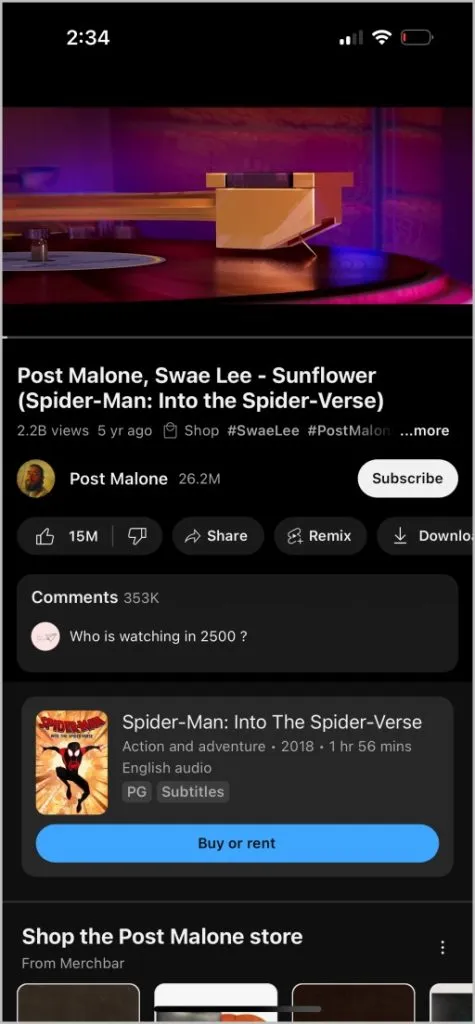
2. Сега плъзнете надолу от горния ляв ъгъл, за да отворите центъра за уведомяване.
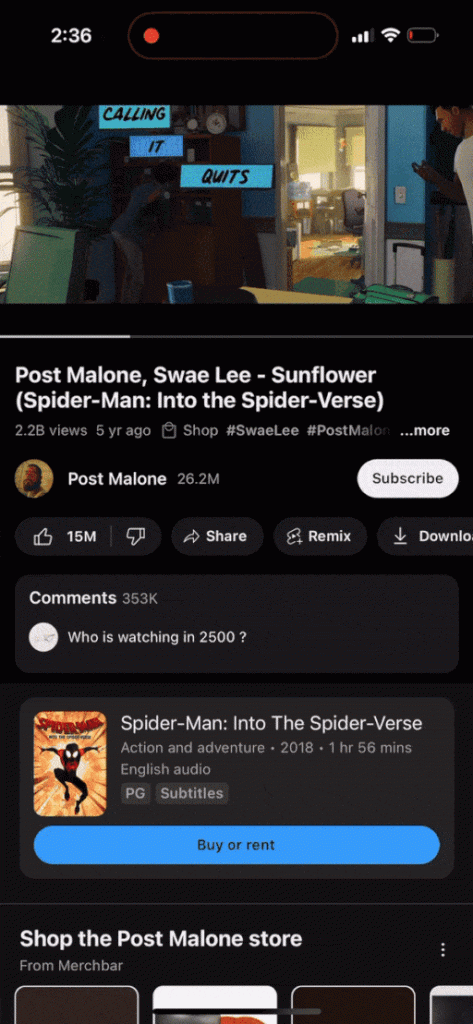
3. Тук натиснете продължително върху иконата на камера долу вдясно, за да отворите приложението за камера.
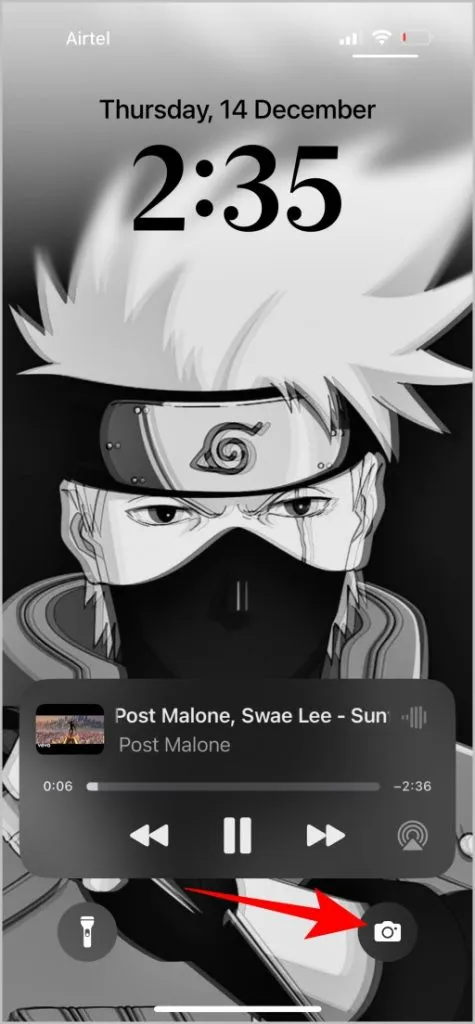
4. Трябва да използвате приложението за камера, докато все още възпроизвеждате YouTube във фонов режим, което обикновено не е възможно.
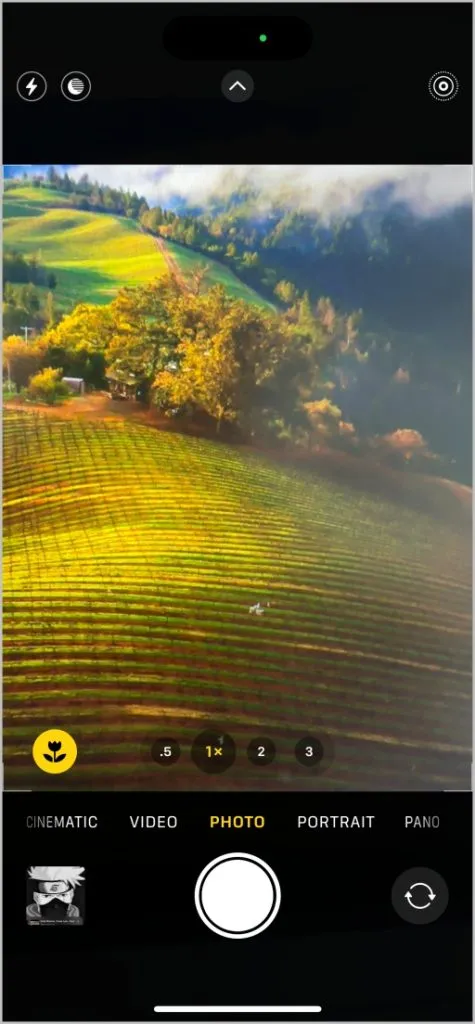
5. Ако превключите директно към раздела за видео, музиката ще спре. Вместо това в раздела за снимки, плъзнете иконата на затвора надясно, за да започнете да записвате видеоклипа и да пуснете музиката от YouTube.
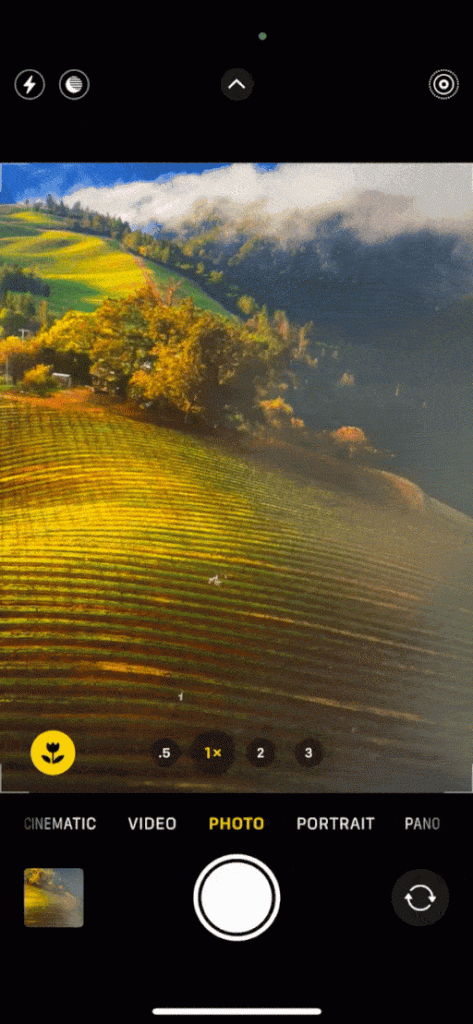
6. След като сте готови, докоснете иконата за спиране , за да спрете записа на видеоклипа.
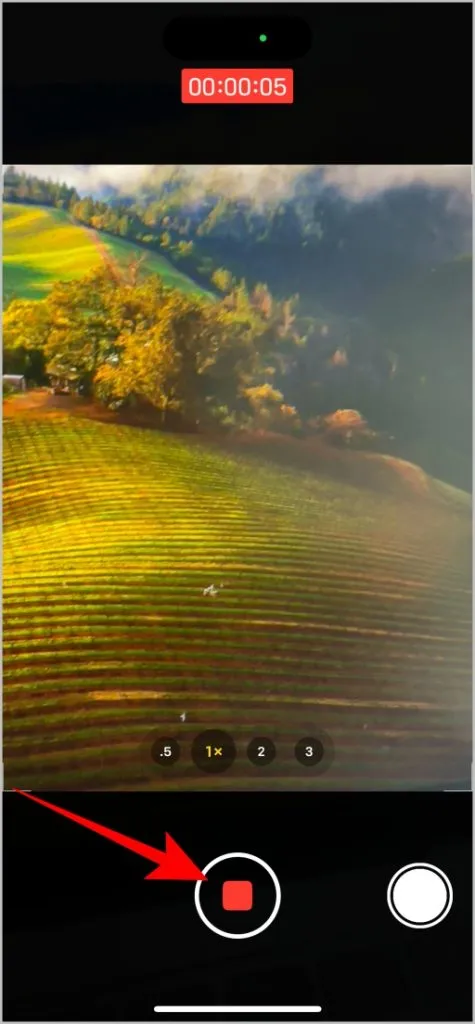
По този начин ще можете да възпроизвеждате музика от YouTube дори докато записвате видеоклипа на вашия iPhone от приложението Камера.
Законно ли е качването на записаното видео онлайн
Отговорът е и да, и не. Можете да качите видеоклипа в YouTube и други сайтове за социални медии като TikTok и Instagram при защита на честна употреба, ако е по-малко от 1 минута. Законово обаче няма конкретно времево ограничение за никоя медия. Така че по-кратък видеоклип винаги е по-добър. По-важното е, че не можете да монетизирате медиите, които съдържат материали с авторски права.
Но ако искате да запишете видеоклип, за да запазите спомените си, няма ограничение във времето. Напълно законно е да записвате видео, когато защитената с авторски права музика, която се възпроизвежда във фонов режим, е за ваша лична употреба.
Как YouTube възпроизвежда музика във фонов режим без Premium
YouTube не възпроизвежда видеоклипа във фонов режим. Можете да отворите центъра за уведомяване, когато видеоклипът в YouTube се възпроизвежда и той няма да спре възпроизвеждането. По същия начин, когато отваряте камерата през центъра за уведомяване, операционната система смята, че все още сте в центъра за уведомяване, което ви позволява да пускате музика, докато записвате видео.
Как се различава от добавянето на музика при запис на видеоклипове в TikTok или Instagram
Основната разлика е времето. Сега можете да продължите да записвате видеоклипа и да възпроизвеждате песента в YouTube толкова дълго, колкото желаете. Докато TikTok и Instagram имат ограничение съответно до 3 минути или 1 минута. Можете също така да възпроизвеждате плейлисти в YouTube с любимите си песни една след друга, което не е възможно с други методи.
Какви други приложения сте пробвали
Не само YouTube, но и всяко друго приложение за стрийминг на видео или музика трябва да работи с този трик. Опитахме YouTube Music, Apple Music и Spotify, които работеха също толкова перфектно, докато записвахме видеоклипа. Освен това можете да възпроизвеждате музика, която сте закупили от iTunes, с всяко приложение за музикален плейър.
Многозадачност, където и когато е необходимо
iPhone ви позволява да използвате само приложението за камера или приложението YouTube по подразбиране. Дори ако сте абонат на YouTube Premium, видеоклипът ви ще спре да се възпроизвежда във фонов режим веднага щом отворите камерата. Но когато отворите центъра за уведомяване и плъзнете иконата на затвора, за да отворите видео режим, трябва да можете да правите и двете без никакви проблеми.
Вашият коментар